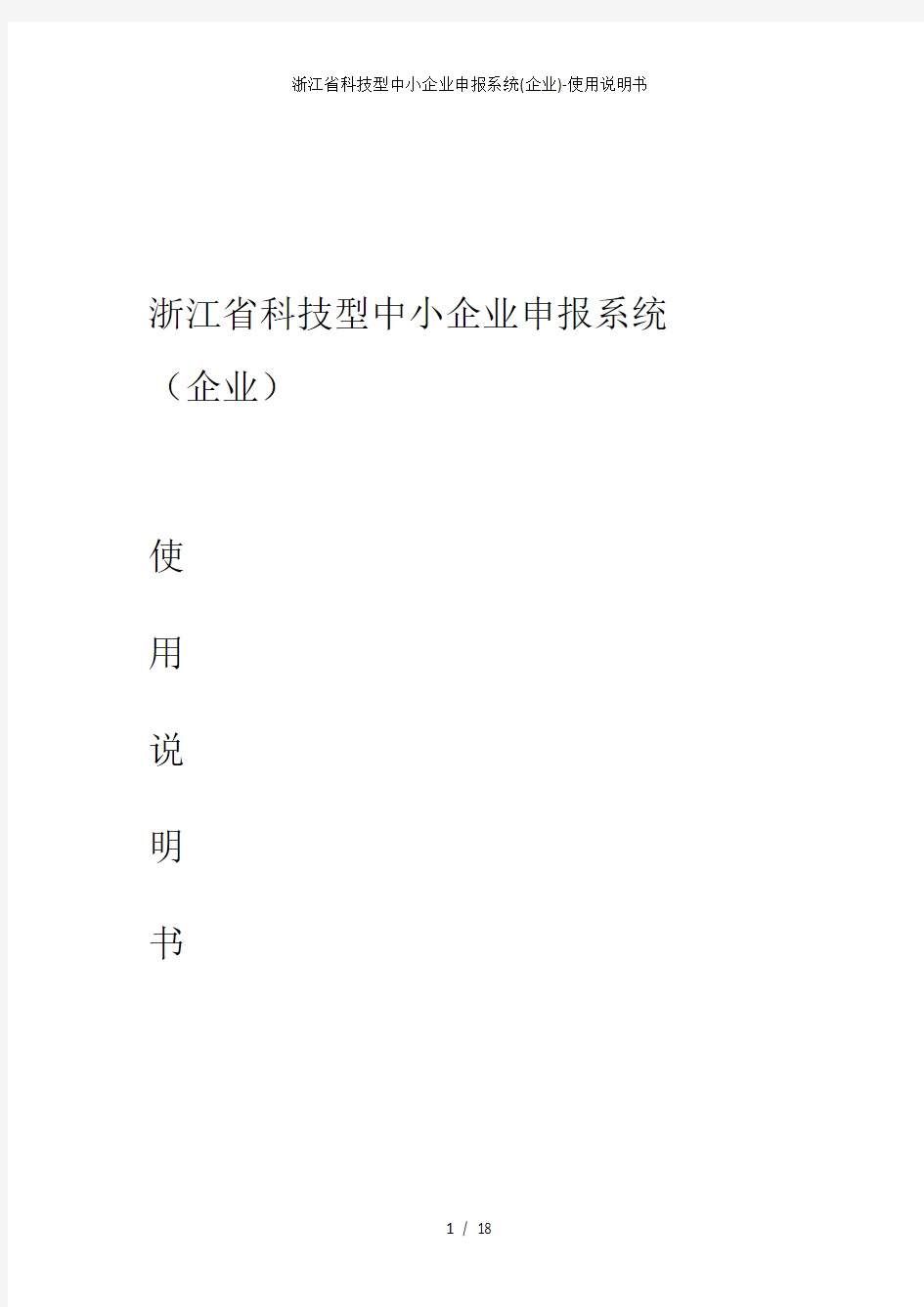
浙江省科技型中小企业申报系统企业使用说明书
- 格式:doc
- 大小:4.67 MB
- 文档页数:18
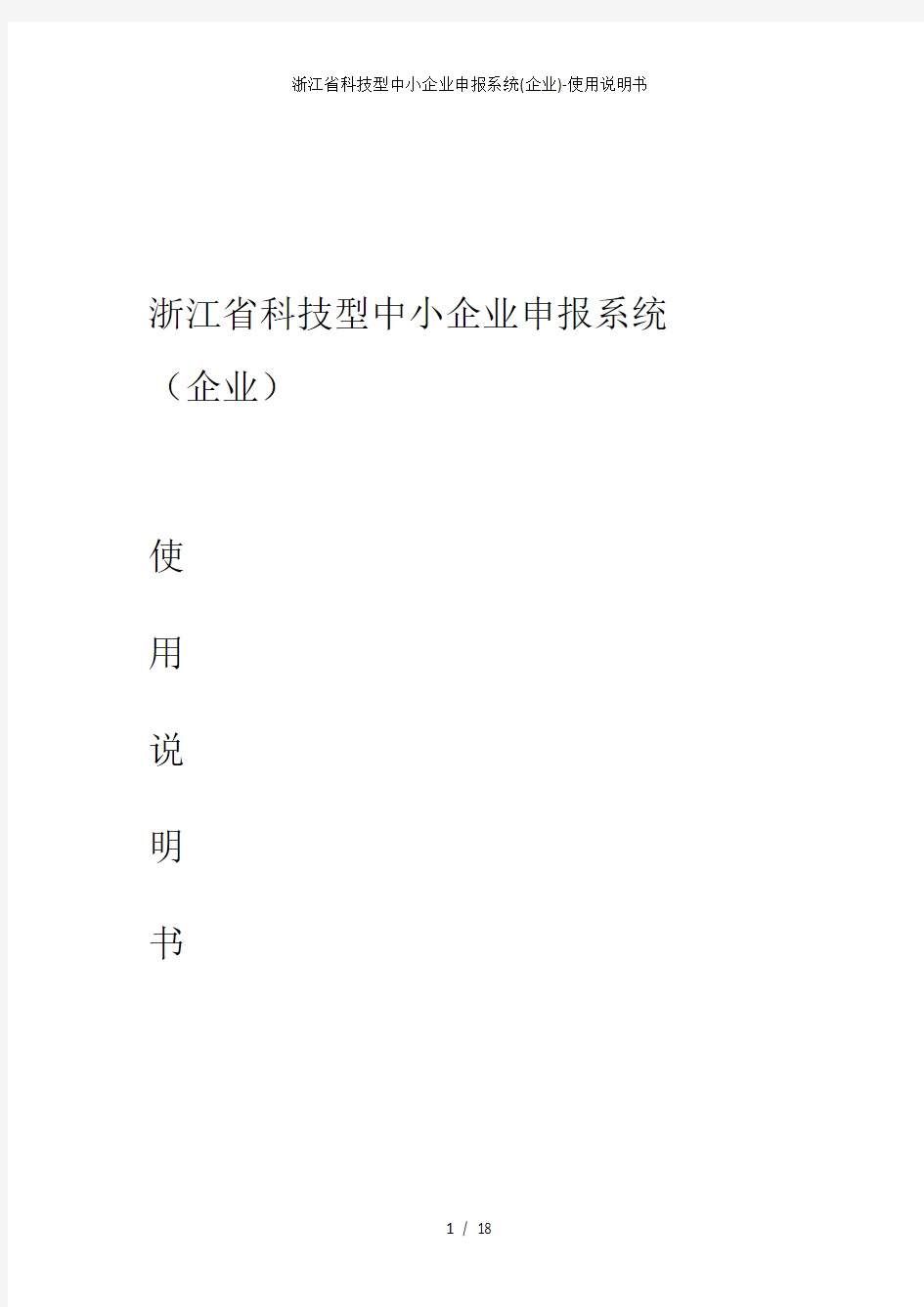
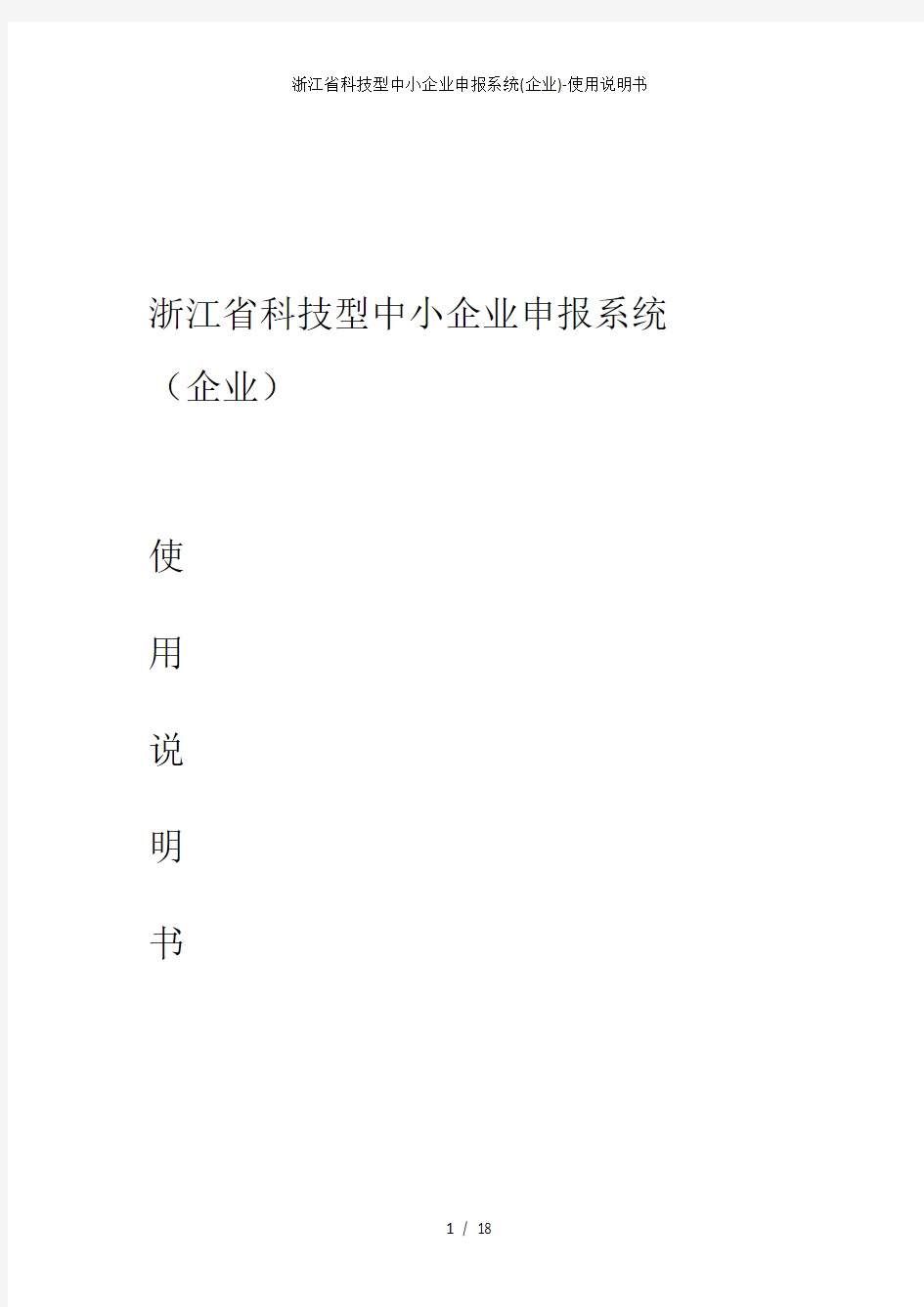
浙江省科技型中小企业申报系统(企业)
使
用
说
明
书
目录
1 系统登录 (1)
2 申报表填写 (3)
2.1 企业概况 (4)
2.2 主要新产品情况 (5)
2.3 申请理由 (7)
2.4 证明材料 (8)
3 申请表提交 (9)
4 申请表审核评审进度 (10)
5 申请表打印 (11)
6 数据维护 (12)
6.1 企业概况及主要新产品情况 (13)
6.2 动态数据 (13)
7 创新券申请和使用 (13)
8 修改密码 (14)
9 查看帮助 (15)
10 注销、切换账号 (15)
浙江省科技型中小企业申报系统
1 系统登录
➢建议使用IE8以上版本的浏览器。
(1)浙江省科技型中小企业登录
在IE浏览器中输入,显示浙江省科技创新云服务平台登录界面。
在综合业务中,点击“企业”,再点击“科技型中小企业”,显示科技型中小企业登录界面。
●用户注册
首次申报的用户需先注册用户。
点击登录按钮边上的“”按钮,可以跳转至注册界面。
注册完成后系统将会自动跳到申报界面。
输入用户名、密码、确认密码、姓名、邮箱、联系方式,点选用户类别;点击“”按钮,完成用户注册。点击“”按钮,取消用户注册。点击“”按钮,可以返回至登录界面。
注册完成后系统将会自动跳到申报界面。
(2)浙江省科技创新云服务平台登录
在IE浏览器中输入,显示浙江省科技创新云服务平台登录界面。输入用户名、密码,点击“”按钮,系统验证通过后进入系统。
用户注册
输入用户名、密码、确认密码、姓名、邮箱、联系方式,选择用户类别“科技型中小企业申报用户”,点击“”按钮,完成用户注册。点击“”按钮,取消用户注册。点击“”按钮,可以返回至平台首页。
注册完成后系统将会自动跳到申报界面。
2 申报表填写
填写科技型中小企业的申报信息,包括企业概况、主要新产品情况、申请理由、证明材料。
2.1 企业概况
点击左边菜单“科技型中小企业申报”——“企业概况”,右边显示企业概况详细界面。
(一)信息填写
➢界面中所有字段都必须填写。
●
申请表格中各栏数据,均指申报企业上一年度数据,并应以年报数据为准。除第一季度申报的企业之外,其余各季度申报的企业,还需提供申报当年第一季度至申报前一季度止的经济指标及其中专利、新产品经济指标完成数的统计资料。
(二)保存信息
➢
若申报表已提交,则无法修改,没有“保存”和“撤销”按钮。
若想要修改请联系上级管理部门。
点击“”按钮,完成本页面上的信息保存。点击“
”按钮,取消刚才的所有操作。
(三)保存不成功
若保存不成功,界面中会出现“”提示,鼠标移到红色感叹号可查看错误提示:
2.2 主要新产品情况
点击左边菜单“科技型中小企业申报”——“主要新产品情况”,右边显示主要新产品情况详细界面。
(一)信息填写
➢界面中所有字段都必须填写
●
投产时间:点击文本框,在弹出的时间控件上,选择相应的
时间即可。
(二)附件上传
点击“”按钮,显示附件上传界面。
1)选择文件
点击“”按钮,显示文件选择界面。文件选择完毕后,点击“”按钮,完成文件的选择。点击“”按钮,取消文件的选择。
2)文件上传
文件选择完毕后,点击“”按钮,完成文件的上传。点击“”按钮,关闭上传界面。
3)查看附件
上传完毕后,在上方方框内显示已经上传的文件,点击文件名称,可以查看文件。
4)删除附件
点击文件名称右边的“”,可以删除该文件。
(三)选择某条数据操作
列表中选择某条记录,点击右边的操作,再点击保存按钮即可。
●操作中点击“”按钮,在当前行之前插入一空白行。
●操作中点击“”按钮,当前行上移一行。
●操作中点击“”按钮,当前行下移一行。
●操作中点击“”按钮,删除当前行。
(四)列表底端添加行
点击“”按钮,在列表下方增加一行空白行,输入信息后点保存即可。
(五)保存信息
点击“”按钮,完成本页面上的信息保存。
2.3 申请理由
点击左边菜单中“科技型中小企业申报”——“申请理由”,,右边显示申请理由详细界面。
(一)信息填写
简述主要专利、新产品的技术来源与对该技术财产的拥有权、生产规模、国内外市场占有情况与下一步发展设想、生产工艺流程与环保达标情况。
(二)保存信息
➢
若申报表已提交,则无法修改,没有“保存”和“撤销”按钮。
若想要修改请联系上级管理部门。
点击“”按钮,完成本页面上的信息保存。点击“
”按钮,取消刚才的所有操作。
2.4 证明材料
点击左边菜单中“科技型中小企业申报”——“证明材料”,右边显示证明材料上传界面。
注意:营业执照必须上传。
➢图片文件格式:JPG,PNG,GIF,PDF
1)选择文件
点击“”按钮,显示文件选择界面。文件选择完毕后,点击“”按钮,完成文件的选择。点击“”按钮,取消文件的选择。
2)文件上传
文件选择完毕后,点击“”按钮,完成文件的上传。
3)查看文件
上传完毕后,在上方方框内显示已经上传的文件,点击文件名称,可以查看文件。
4)删除文件
点击文件名称右边的“”,可以删除该文件。